Cara Mudah Mengatasi Lupa Password Laptop
22 April 2020 by Azmil R. Noel Hakim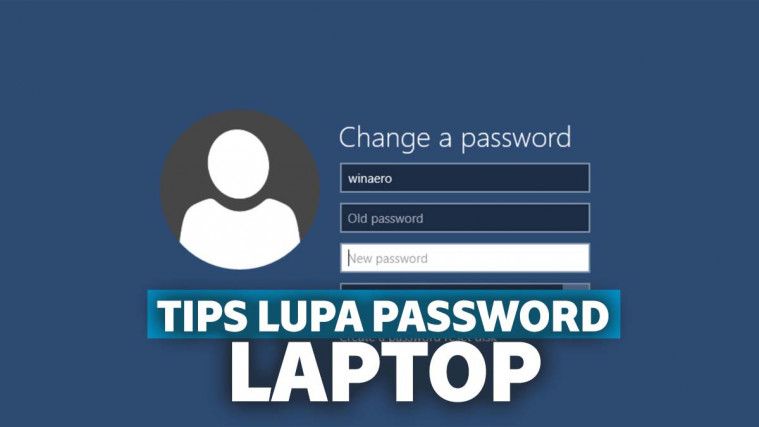
Tips Penting Jika Lupa Password Laptop
Apakah kamu pernah mengalami lupa password laptop? Mungkin, masing-masing dari kita pasti pernah mengalami lupa password, baik itu lupa password laptop atau password akun media sosial. Namun, apakah ada cara untuk mencari tahu password yang telah lupa?
Jawabannya ada, karena selalu ada cara untuk mengatasi sesuatu, selalu ada solusi dalam setiap permasalahan. Laptop merupakan gadget yang amat penting, untuk menjaga privasi dan keamanan kita biasanya memasang password di laptop kita.
Laptop sudah menjadi gadget yang penting yang menunjang pekerjaan dan kegiatan sehari-hari kita. Banyak file dan dokumen penting kita simpan di laptop sebagai arsip. Oleh karena itu sudah menjadi keharuskan kita menggunakan password di laptop kita.
Namun, ada saatnya kita lupa password laptop kita, dan kegiatan menggunakan laptop pun terhambat. Artikel kali ini akan membahas bagaimana cara menggembalikan password laptop dan membuat password yang baru.
Beberapa cara tersebut dirangkum dalam ulasan dibawah ini. Yuk, mari kita simak ulasannya.
Cara Pulihkan Laptop Saat Telah Lupa Password Safe Mode

Cara pertama untuk mengatasi lupa password laptop adalah dengan menggunakan Safe Mode. Setelah laptop menyala, tekan F8 ketika proses booting laptop. Kemudian layar Advanced Boot Options akan muncul. Kemudian Kita pilih “Safe Mode” dan tekan “Enter”.
Setelah itu, komputer akan kembali menyala dengan “Safe Mode” dan pilih “Administrator”. Kemudian klik “Start” dan masuk ke “Control Panel”. Klik “User Accounts” dan “Manage Another Accounts”. Ini cara yang umum digunakan untuk mengatasi lupa password windows 10.
Karena laptop dengan sistem operasi windows 10 merupakan laptop yang banyak digunakan. Setelah selesai, kita dapat langsung mengubah password laptop kita dan membuat baru.
Lalu, kita atur password baru sebanyak dua kali klik “change password” di akhir. Restart laptop dan laptop sudah dapat digunakan seperti biasa.
Baca Juga: Tips dan Langkah Mengganti Password WiFi dengan Mudah
Masuk Akun Administrator
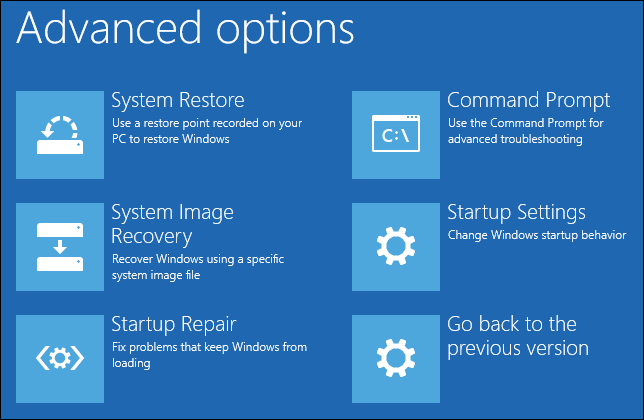
Cara mengatasi lupa password windows 10 selanjutnya dengan masuk ke akun administrator. Caranya hampir sama dengan cara menggunakan safe mode. Yaitu dengan menekan F8 saat proses booting laptop. Namun kali ini kita pilih “Open Command Prompt”.
Setelah itu kita ketik net user administrator/active:yes, lalu akan muncul kalimat the command active successfully. Setelah itu kita ketik net user administrator password pada jendela Command Prompt. Kita akan dapat mengganti password baru.
Baca Juga: Daftar Cara Mengetahui Password WiFi di Android dan Laptop
Menggunakan Hiren’s Boot CD

Cara selanjutnya untuk mengatasi lupa password laptop windows 10 adalah dengan mengunakan Hiren’s Boot CD. Menggunakan Hiren’s Boot CD, kita dapat melakukan reset ulang password Windows.
Sehingga laptop dapat terbuka kembali meskipun kita lupa akan password sebelumnya. Alat-alat yang dapat digunakan di antaranya seperti NTPWD, NTPWedit, Offline NT Password Changer, dan juga password Renew.
Cara pertama untuk menggunakan CD yang satu ini adalah memasukkan DVD Hiren’s Boot, dan kemudian pilih tools yang sesuai dengan apa yang kita butuhkan dan juga pilih wizard yang sama. Jika salah satu tools yang ada pada aplikasi ini tidak berfungsi, kita dapat mencoba tools lainnya, hingga lupa password laptop windows 10 dapat teratasi.
Baca Juga: Cara Membuka iCloud Saat Passwordnya Telah Lupa
Reset Password Menggunakan Flashdisk

Cara membuka laptop yang lupa password windows 10 selanjutnya adalah dengan menggunakan flashdisk. Kita bisa menggunakan file userkey.psw yang telah disimpan di flasdisk terlebih dahulu. Flashdisk akan dicolokan ke laptop untuk mengatasi lupa password.
Setelah flashdisk menempel pada laptop dan laptop kita sedang proses login windows, akan terlihat panel pengisian password pada layar untuk mereset password. Ikuti wizard sebagaimana seperti biasanya, lalu klik Next pada Wizard pertama.
Kemudian klik Removable Disk/USB Flashdisk dan kemudian masukan password secara acak lalu klik yes. Tunggu proses selesai hingga 100% dan klik finish. Laptop kita pun sudah terbuka paswordnya dan bisa digunakan seperti biasanya
Baca Juga: Cara Mengganti Password WiFi Internet First Media
Menggunakan Disk Reset Password
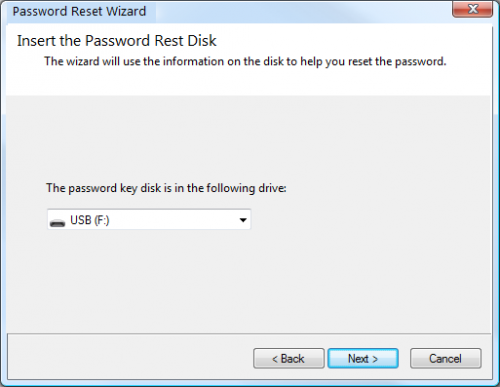
Salah satu kebiasaan baik yang mungkin dapat berguna disaat-saat seperti ini adalah dengan memanfaatkan fitur password-reset disk. Sebagaimana yang telah ditulis, cara ini hanya bisa dilakukan jika sebelumnya Kita sudah pernah membuat password-reset disk ini.
Salah satu interface yang terdapat pada Windows adalah, ketika kita lupa password, dan memasukkan password itu hingga 5 kali, maka kemudian kita akan diberikan pilihan reset password di bawah kotak login.
Jika kotak login tersebut muncul, kita tinggal meneruskan perintah dan langkah-langkahnya, hingga kita bisa membuat password baru untuk laptop kita.
Baca Juga: Cara Mudah Membuka File RAR yang Menggunakan Password
Tanpa Menggunakan Aplikasi Apapun
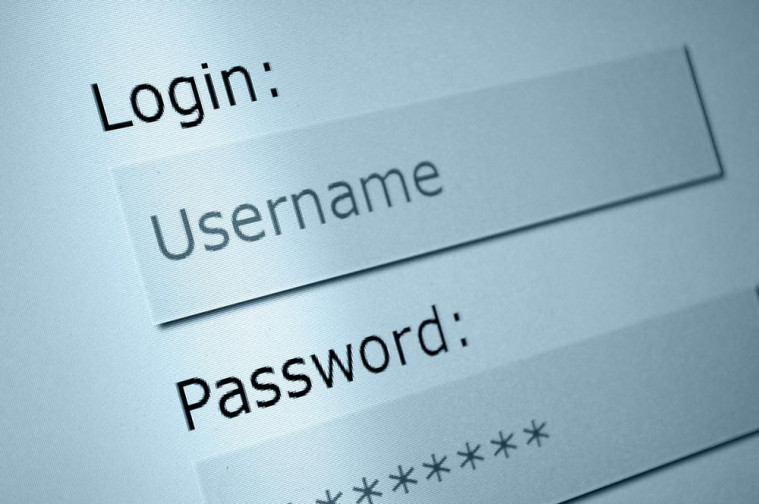
Jika kita masih kesulitan dengan menggunakan beberapa cara di atas, terdapat salah satu cara membuka laptop yang lupa password windows 10 yang mudah tanpa menggunakan aplikasi apapun. Namun, menggunakan cara ini harus benar-benar diperhatikan tiap langkahnya secara teliti. Caranya sebagai berikut.
Pertama kita harus memasukan flashdisk kosong pada laptop, dan bukan control panel. Setelah itu kita klik create a system repair disc dan klik troubleshoot, lalu klik advanced option dan klik command prompt.
Selanjutnya kita masukan perintah satu persatu pada partisi tersebut, lalu masukan nama kita sebagai nama pengguna dan kita masukan password laptop yang baru. Masukan password laptop kedua kali sebagai konfirmasi. Setelah itu restart laptop dan login dengan password yang baru.
Penjelasan mengenai cara mengatasi lupa password laptop di atas semoga dapat membantu, dan jangan sekali-kali melupakan password baru yang telah kita buat. Kita bisa menuliskan password baru kita tersebut di kertas kecil dan menyimpannya di dalam dompet, agar jika lupa kita tinggal membuka catatan kertas kecil tersebut.






